本文摘自网络,侵删!
很多小伙伴都遇到过win7系统重装后格式化硬盘失败的困惑吧,一些朋友看过网上零散的win7系统重装后格式化硬盘失败的处理方法,并没有完完全全明白win7系统重装后格式化硬盘失败是如何解决的,今天小编准备了简单的解决办法,只需要按照1、使用快捷键“Win+R”打开运行对话框,在对话框输入“cmd”并回车,进入命令提示符工具。 2、键入命令“format /?” 可以查找format相关的参数。这个命令的作用是对磁盘进行格式化。其中我们需要用到的命令为“format volume [/FS:file-system]”。volume为驱动器号,fs为文件系统类型的顺序即可轻松解决,具体的win7系统重装后格式化硬盘失败教程就在下文,一起来看看吧!
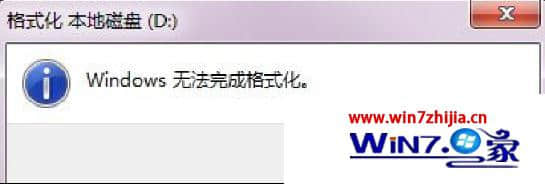
具体解决方法如下:
1、使用快捷键“Win+R”打开运行对话框,在对话框输入“cmd”并回车,进入命令提示符工具。
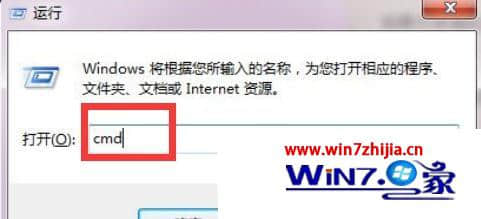
2、键入命令“format /?” 可以查找format相关的参数。这个命令的作用是对磁盘进行格式化。其中我们需要用到的命令为“format volume [/FS:file-system]”。volume为驱动器号,fs为文件系统类型。
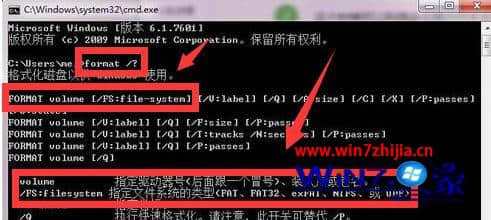
3、按照自己系统的情况,输入命令后回车,会提示输入当前驱动器的卷标。
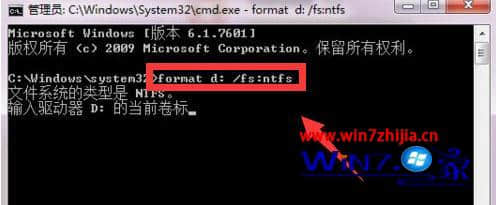
4、打开我们要格式化的硬盘的属性,名称就是该驱动器的卷标。

5、输入卷标后回车,之后会发出警告,驱动器上的数据会丢失,此时输入Y进行确认。确认后就会开始格式化,并显示格式化磁盘的进度。
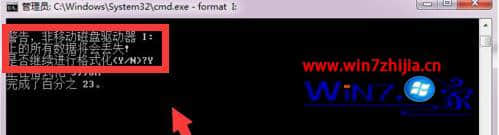
6、最终提示格式化完成。

以上就是win7系统重装后格式化硬盘失败怎么解决的全部内容,如果你也遇上了硬盘无法格式化的问题的话,可以参考上述的教程来设置解决问题。
相关阅读 >>
更多相关阅读请进入《win7》频道 >>




